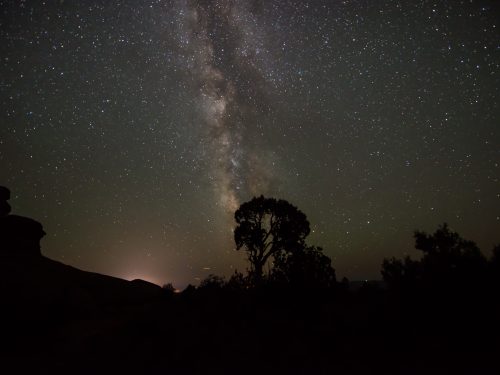阅读提示:本文共计约1361个文字,预计阅读时间需要大约3分钟,由作者免费电子书名著中文编辑整理创作于2024年02月26日01时54分11秒。
亲爱的读者们,你是否在升级到Windows 11操作系统后发现一些常用的软件突然不见了?不用担心,这种情况并不少见,可能是由于系统更新导致的兼容性问题或者是安装过程中的小差错。今天,我将和大家分享几个实用的方法来找回那些“失踪”的软件。
首先,我们需要确认一下这些软件是否真的被删除了。有时候,软件图标可能只是从桌面或者开始菜单中消失了,而实际上它们仍然存在于你的电脑上。你可以通过以下步骤进行检查:
- 打开“此电脑”或“文件资源管理器”,进入“C:\Program Files”和“C:\Program Files (x86)”这两个文件夹,看看是否有你丢失的软件的相关文件夹。
- 如果找到了相关文件夹,尝试在其中找到软件的可执行文件(通常以.exe结尾),双击运行看是否可以启动软件。
如果以上方法没有解决问题,那么我们可以尝试以下几个修复方案:
方案一:使用控制面板进行修复
- 打开“控制面板”,选择“程序”下的“卸载程序”。
- 在列表中找到你想要修复的软件,右键点击它,然后选择“更改”或“修复”选项。
- 根据提示完成修复过程。
方案二:重新安装软件
- 访问官方网站或使用其他可信的来源下载软件的最新版本。
- 关闭所有可能与之冲突的程序,确保安装过程的顺利进行。
- 按照安装向导的指示完成安装。
方案三:创建新的用户账户
如果你怀疑是用户配置文件的问题导致了软件丢失,可以尝试创建一个新的用户账户来看看问题是否得到解决。
- 打开“设置”,选择“账户”,然后点击“家庭与其他用户”。
- 添加一个新的用户账户,然后用新账户登录系统。
- 检查丢失的软件是否在新账户下可以正常使用。
在进行任何操作之前,请务必备份重要数据以防万一。希望这些方法能够帮助到你,让你的Windows 11体验更加顺畅。如果你在操作过程中遇到任何问题,欢迎在评论区留言,我会尽力帮助你。
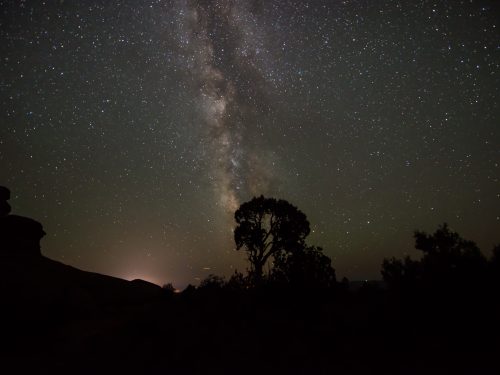
win10软件丢失,windows11怎么卸载,win11软件消失,windows11安装文件已损坏,win11软件全没了,电脑windows软件丢失怎么办,win11软件安装在哪儿,windows11app,windows软件不见了,windows11安装失败是什么原因